Wenn ein IFilter installiert wird, so ist es meist von Nöten die DOCICON.XML des SharePoint (14\Template\xml) anzupassen, um für den neuen Dateityp das richtige Symbol anzugeben. Dabei geht man üblicherweise so vor, dass man sich eine Zeile aus dem Abschnitt <ByExtension> kopiert, einfügt und entsprechend die Dateiendung, sowie das darzustellende Icon verändert.
Manchmal jedoch kopiert man sich auch die empfohlene Zeile aus einem Blog oder Artikel im Internet.
Dabei Vorsicht!
Nicht weil das Internet ein so gefährlicher Ort ist…. 🙂 sondern weil hier die Anführungszeichen manchmal als <test> und nicht als „<test>“ kopiert werden. *smile* siehe Bild:
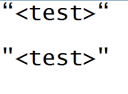
Sehen Sie den Unterschied? Wahrscheinlich auf den ersten Blick nicht. Und genau das ist das Problem 🙂 Um das erste <test> befinden sich orthograpische Anführungszeichen, um das zweite eben die ganz popeligen, die man erhält, wenn man im Editor Shift-2 drückt.
Das kann zu üblen Problemen und extrem frustrierender Fehlersuche führen, zumal SharePoint keinerlei Fehler meldet. Hinzu kommt, dass alle Einträge nach einem solchen fehlerhaften mit falschen Anführungszeichen nicht mehr abgearbeitet werden, also plötzlich viele oder sogar alle Dokumenten-Symbole nicht mehr angezeigt werden. Je nachdem, ob Sie den neuen Eintrag im Abschnitt <ByExtension> weit oben, oder weiter unten hinzugefügt haben.